Come personalizzare le e-mail di WooCommerce?
Pubblicato: 2022-07-01Le e-mail transazionali fanno parte del tuo negozio WooCommerce e agiscono come sostenitori del tuo marchio al di fuori del tuo negozio. È più probabile che i tuoi clienti vedano queste e-mail rispetto a diverse personalizzazioni che hai eseguito sul tuo sito web. Quindi, piuttosto che concentrare da solo tutto il tuo potenziale sul tuo sito web, dedicare un po' di energia e tempo al branding delle tue email transazionali può aiutare a lungo termine.
Alienare tali e-mail e attenersi al modello generico che WooCommerce ti offre è uno spreco di potenziale spazio di marketing.
Le email transazionali sono una parte fondamentale del processo di ordinazione. Queste e-mail notificano ai clienti lo stato dell'ordine e forniscono altre informazioni importanti come le politiche del negozio e i resi. Queste informazioni chiave aiutano a costruire la fiducia del marchio nei tuoi clienti e sono opportunità per creare una base di clienti fedeli.
Inoltre, il tasso di apertura delle tue e-mail transazionali è circa due o tre volte superiore a quello delle altre e-mail di marketing di WooCommerce. Ciò significa che il marchio delle tue e-mail transazionali WooCommerce può avere un impatto molto positivo sul tuo negozio.
Perché dovrei personalizzare le mie email WooCommerce?
Le email transazionali o relative agli ordini sono il punto di comunicazione tra te e i tuoi clienti una volta che escono dal tuo sito. Le e-mail dall'aspetto professionale e coerenti con il tema riflettono la personalità del marchio su misura che hai creato nel tuo negozio. Questo aiuta a mantenere aperto il canale di fiducia tra te e i tuoi clienti. Aiuta anche a migliorare l'esperienza del cliente.
Inoltre, le personalizzazioni sono opportunità perfette per trasmettere ai tuoi clienti informazioni rilevanti sul tuo sito come prodotti correlati e codici coupon. Questo può anche portare a ulteriori acquisti.
Tipi di email WooCommerce predefiniti
WooCommerce ti offre intrinsecamente diversi tipi di e-mail predefiniti che vengono automaticamente inviati al proprietario del sito Web e/o ai clienti. Include:
- Nuovo ordine : per notificare all'amministratore del negozio che è stato effettuato un nuovo ordine.
- Ordine annullato : per notificare all'amministratore del negozio che un ordine è stato annullato.
- Ordine non riuscito : per notificare all'amministratore del negozio che un ordine non è andato a buon fine.
- Ordine in sospeso : quando lo stato di un ordine viene modificato in "In attesa", verrà inviata un'e-mail al cliente.
- Elaborazione dell'ordine : Una volta completato il pagamento, verrà inviata al cliente un'e-mail contenente i dettagli dell'ordine.
- Ordine completato : Quando l'ordine viene spedito, questa e-mail contenente i dettagli dell'ordine verrà inviata al cliente.
- Ordine rimborsato : notifica ai clienti che l'ordine è stato rimborsato.
- Fattura cliente/dettagli dell'ordine : al cliente verrà inviata un'e-mail contenente i dettagli dell'ordine e i link per il pagamento.
- Nota del cliente : quando il proprietario del negozio aggiunge una nota all'ordine, verrà inviata un'e-mail al cliente.
- Reimposta password : invia un'e-mail di reimpostazione della password al cliente su richiesta di reimpostazione della password.
- Nuovo account : invia un'e-mail al cliente durante la creazione di un nuovo account.
I plugin che aggiungi in aggiunta al tuo negozio WooCommerce possono aggiungere altri modelli di email a questo elenco.
Come posso personalizzare le email transazionali standard di WooCommerce?
Puoi personalizzare i modelli e-mail di WooCommerce utilizzando le impostazioni e-mail integrate nella dashboard di WordPress o con un plug-in di personalizzazione delle e-mail WooCommerce.
Poiché le personalizzazioni che possono essere eseguite con le impostazioni e-mail in WooCommerce sono estremamente limitate, optare per un plug-in è la scelta fattibile. Uno dei migliori tra questi plugin è il "Decoratore - Personalizzatore e-mail WooCommerce" di WebToffee.
Questo plug-in gratuito aiuta con la personalizzazione completa delle tue e-mail insieme a anteprime in tempo reale, aggiornamenti programmati e funzionalità e-mail di prova.
Innanzitutto, diamo un'occhiata alle personalizzazioni e-mail di WooCommerce utilizzando le impostazioni e-mail integrate.
Impostazioni e-mail predefinite di WooCommerce
Per impostazione predefinita, WooCommerce invia e-mail semplici con marchi o personalizzazioni minimi o nulli ai tuoi clienti. Le impostazioni e-mail in WordPress non ti offrono le configurazioni richieste per il branding di queste e-mail semplici e un po' blande: offre solo opzioni per modificare i testi delle e-mail. Avrai anche un'opzione per cambiare i modelli di email in quello del tuo tema.
Per personalizzare le tue e-mail WooCommerce con le impostazioni e-mail di WordPress,
- Vai su WooCommerce > Impostazioni > Email nella dashboard di WordPress.
- Tutte le e-mail di WooCommerce predefinite saranno elencate lì, puoi fare clic su Gestisci corrispondente all'e-mail che desideri modificare.
- Dopo aver fatto clic su Gestisci, avrai le opzioni per aggiungere un oggetto, un'intestazione e-mail, un contenuto, ecc.
- Fare clic su Salva modifiche per salvare tutte le configurazioni.
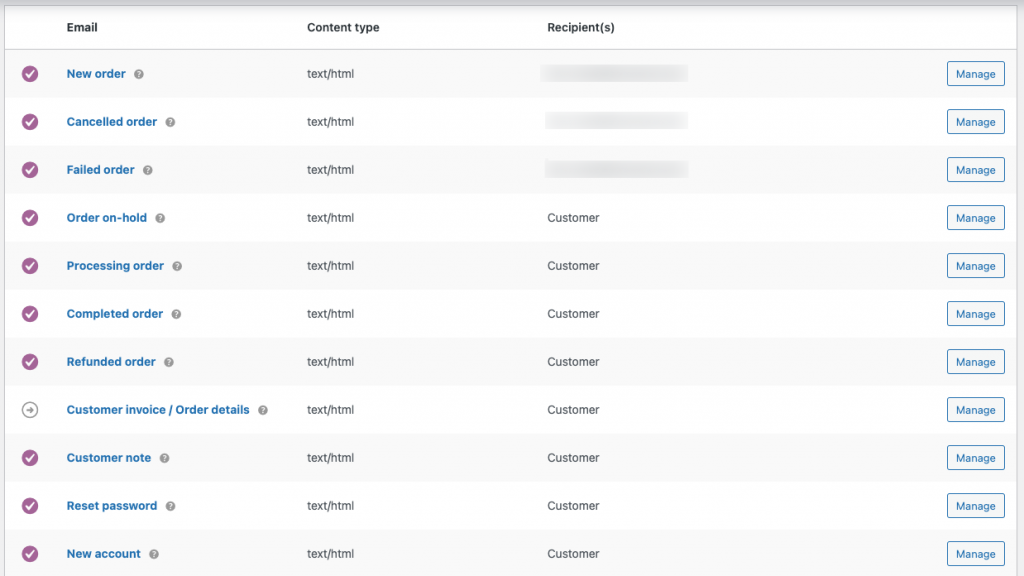
Personalizzazione dell'e-mail con un plug-in di personalizzazione dell'e-mail WooCommerce
Il plug-in "Decorator - WooCommerce Email Customizer" ti consente di personalizzare e contrassegnare le e-mail dei tuoi clienti / amministratori secondo le tue esigenze. Costruire un'e-mail coerente con l'identità del tuo negozio evita ogni confusione e rafforza l'immagine del marchio.
Per personalizzare le tue email,
Passaggio 1: installa e attiva il plug-in
Il plugin può essere installato nel tuo WordPress in due modi:
- Direttamente dalla directory dei plugin di WordPress ( Plugin > Aggiungi nuovo > cerca il nome del plugin > Installa > Attiva ).
- Scarica il file del plug-in da WordPress.org e installalo nella console di amministrazione di WordPress ( Plugin > Aggiungi nuovo > Carica file > Installa ora > Attiva ).
Passaggio 2: personalizza le e-mail di WooCommerce
Vai su WooCommerce > Decorator sulla dashboard di WordPress.
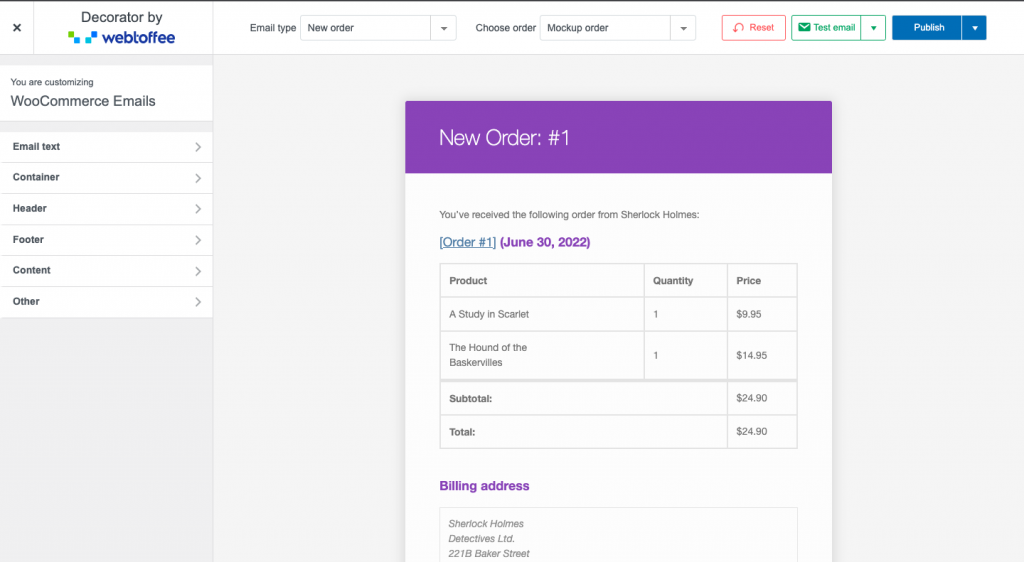
Puoi personalizzare tutto qui, dal testo dell'e-mail al layout e al design. Tieni presente che queste personalizzazioni sono disponibili per tutti i tipi di email. Inoltre, puoi inviare e-mail di prova e programmare gli aggiornamenti e-mail per essere pubblicati in un momento specifico con il plug-in Decorator - WooCommerce Email Customizer.
Ad esempio, personalizziamo il modello di email dell'ordine completato di WooCommerce. Per questo, scegli il tipo di email come ordine completato dal cliente dal menu a discesa.
Fare clic su Testo e-mail per personalizzare il testo nelle e-mail. Qui puoi aggiungere,
- L'oggetto dell'e-mail.
- L'intestazione e il testo del sottotitolo dovrebbero essere visualizzati nella parte superiore dell'e-mail.
- È possibile aggiungere o rimuovere il corpo dell'e-mail e personalizzare il testo del corpo dell'e-mail.
- Puoi aggiungere qualsiasi informazione aggiuntiva, se richiesta, in fondo all'e-mail.
- Gli shortcode che possono essere utilizzati nei contenuti sono specificati nella stessa pagina per una facile accessibilità. Ad esempio, se desideri indirizzare il cliente con il suo nome nell'e-mail, puoi utilizzare lo shortcode {customer_username}. Questo inserisce automaticamente i rispettivi nomi dei clienti nelle e-mail inviate ai singoli clienti.
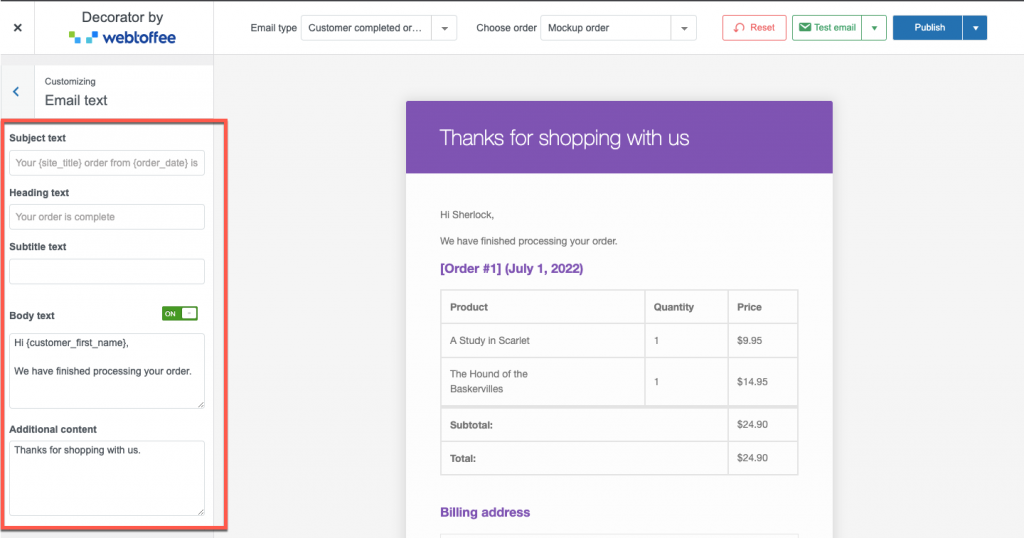
Fare clic su Contenitore per la personalizzazione del contenitore. Qui si può,

- Imposta il colore di sfondo dell'e-mail.
- Imposta il riempimento, la larghezza del contenitore e del bordo, il raggio del bordo, l'ombra e il colore dell'ombra del contenitore di posta elettronica.
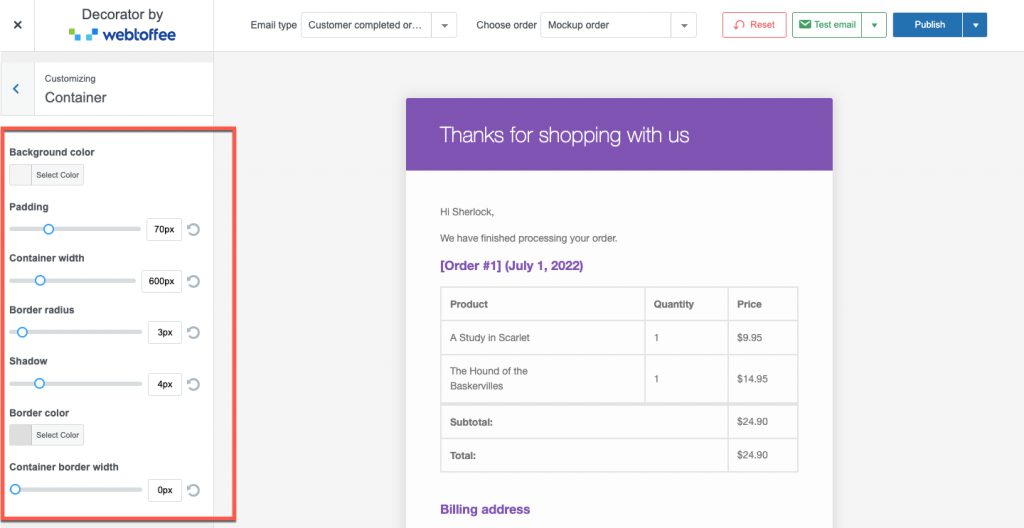
Fare clic su Intestazione per la personalizzazione
- Stile intestazione : include la visibilità dell'intestazione, il colore di sfondo, l'allineamento del testo e il riempimento
- Immagine di intestazione : puoi aggiungere un'immagine come intestazione, allineare l'immagine, posizionare l'immagine all'interno o all'esterno dell'intestazione, regolare l'altezza, la larghezza e il colore di sfondo dell'immagine e collegare il sito Web all'immagine.
- Intestazione e sottotitoli : puoi aggiungere impostazioni di intestazione e sottotitoli come carattere, stile del carattere, dimensione del carattere, famiglia e peso e colore del testo. Puoi anche regolare l'interlinea, la posizione dei sottotitoli e altro con questa impostazione.
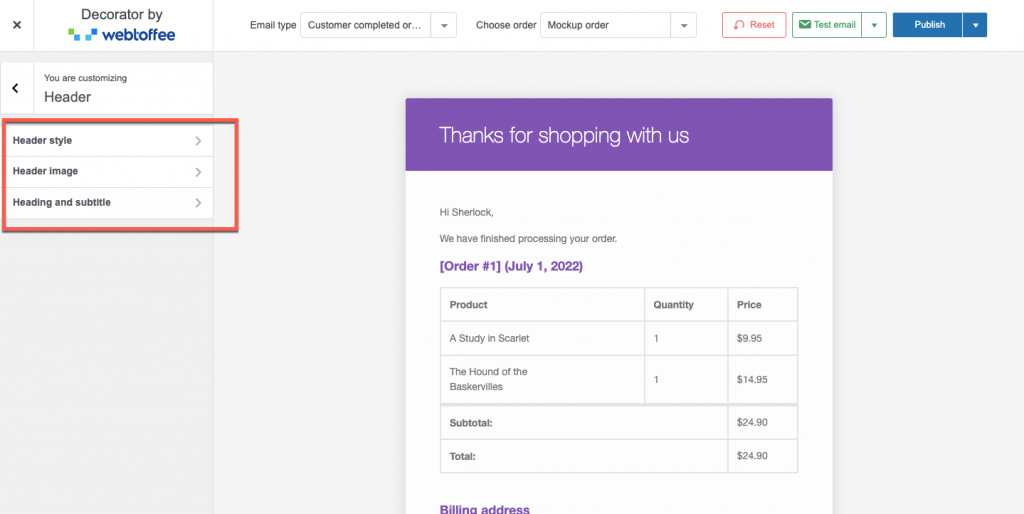
Fare clic sul piè di pagina per personalizzare,
- Stile piè di pagina: puoi regolare la visibilità del piè di pagina, il colore dello sfondo, il riempimento, il carattere, ecc. del tuo piè di pagina con questa impostazione.
- Contenuto del piè di pagina : aggiungi testi personalizzati che devono essere visualizzati nel piè di pagina della tua e-mail nel campo. Gli shortcode sono supportati nel footer.
- Collegamenti social : con questo puoi aggiungere collegamenti ai tuoi social come LinkedIn, Instagram, Facebook, Twitter, ecc. Inoltre, hai diverse opzioni di personalizzazione per ottimizzare il design di questi collegamenti social nell'e-mail.
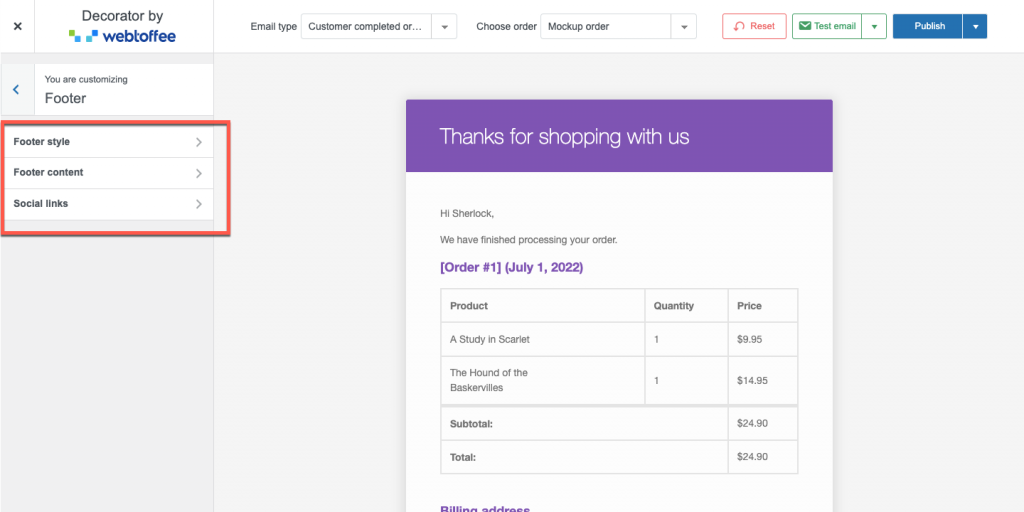
Fare clic su Contenuto per modificare l'aspetto grafico del contenuto.
- Contenitore di contenuto : con questa impostazione, puoi regolare il riempimento e il colore di sfondo della casella del contenuto dell'e-mail.
- Stile del testo : il carattere, il colore del testo e il colore del collegamento del contenuto nel contenitore del contenuto dell'e-mail possono essere personalizzati con questa impostazione.
- Ordina articoli : puoi controllare la visibilità della tabella degli articoli, la visibilità dell'immagine del prodotto, la visibilità dello SKU del prodotto, ecc. Puoi anche controllare lo stile della tabella dei prodotti con questa impostazione.
- Indirizzi degli ordini : puoi gestire tutto, dalla visibilità della casella degli indirizzi allo stile della casella con l'impostazione degli indirizzi degli ordini.
- Stili dei pulsanti : personalizza lo stile dei tuoi pulsanti nell'e-mail dai colori del testo al riempimento con l'opzione degli stili dei pulsanti.
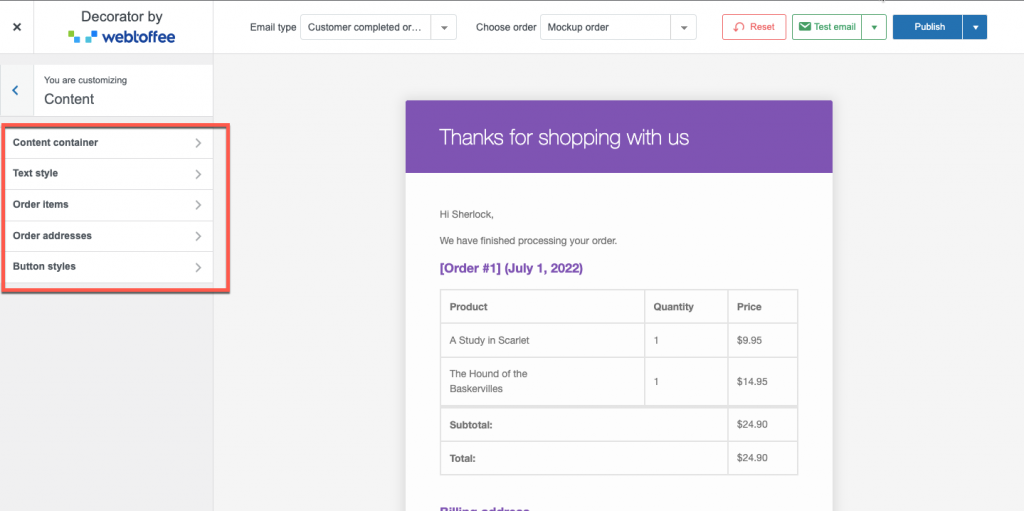
Fare clic su Altro per personalizzare altre impostazioni come intestazioni e altro.
- Intestazioni : regola gli stili di intestazione e i caratteri utilizzati nell'e-mail con l'opzione di personalizzazione delle intestazioni.
- CSS personalizzato : aggiungi CSS per ordinare le e-mail per progettarle nel modo desiderato.
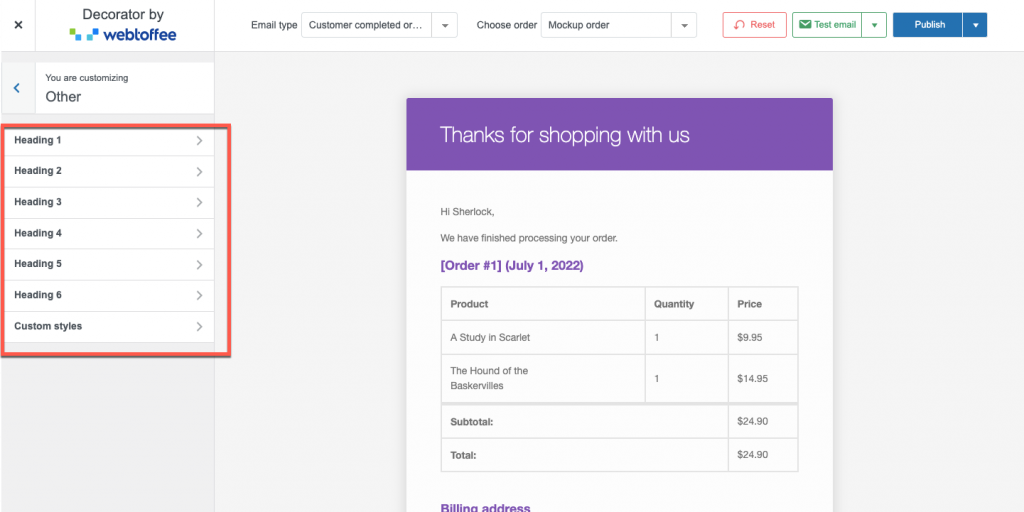
Passaggio 3: prova le e-mail personalizzate
Una volta completata la configurazione del modello e-mail, le modifiche apportate alle impostazioni saranno visibili sull'e-mail di esempio fornita nella stessa finestra.
Tuttavia, se non sei completamente soddisfatto dell'anteprima dal vivo, puoi inviare un'e-mail di prova a un ID/ID e-mail specifico. L'e-mail verrà inviata a questi indirizzi e potrai visualizzare in anteprima le modifiche dalla posta in arrivo.
Per inviare un'e-mail di prova,
- Salva le personalizzazioni e-mail di WooCommerce che hai configurato.
- Fare clic su Prova e-mail e fornire gli indirizzi e-mail dei destinatari separati da una virgola.
- Quindi fare clic su Prova e-mail per inviarlo.
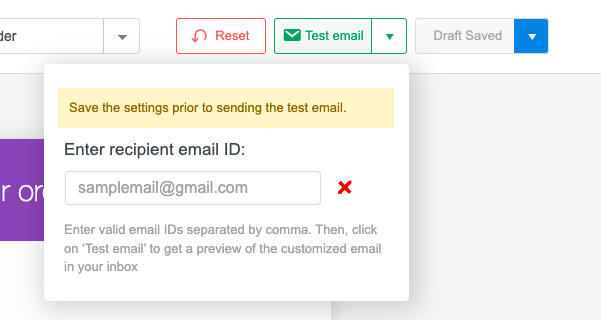
Passaggio 4: pianifica la pubblicazione delle e-mail in un secondo momento
Le e-mail che hai personalizzato non dovrebbero dover essere pubblicate immediatamente. Ad esempio, vuoi informare i tuoi clienti di un buono sconto per le vacanze che sarà disponibile solo a partire da una data specificata. Puoi includere questo coupon nelle e-mail di conferma dell'ordine in modo che i clienti siano a conoscenza di questi sconti e tornino ad acquistarne altri.
Tuttavia, poiché il coupon verrà pubblicato solo a un'ora programmata, non desideri che le e-mail con i codici coupon vengano pubblicati immediatamente. In tali situazioni, è possibile programmare l'aggiornamento delle e-mail personalizzate a una data successiva con la pianificazione delle e-mail. Quindi, fino al rilascio di questi aggiornamenti, le e-mail seguiranno le configurazioni e-mail correnti.
Per programmare un'e-mail,
- Salva le tue personalizzazioni e-mail.
- Fare clic sulla freccia a discesa accanto a Pubblica e toccare Pianifica .
- Specifica una data e un'ora nel tuo fuso orario per pubblicare le personalizzazioni.
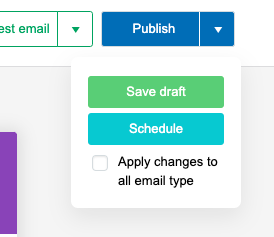
Avvolgendo
Personalizzare le tue email WooCommerce è una cosa semplice che può fare una grande differenza nella tua attività di eCommerce. Il branding delle tue email transazionali aiuta a dare coerenza all'identità del tuo marchio. Questo può aiutarti a promuovere il tuo marchio e incoraggiare i clienti a ripetere gli acquisti.
La personalizzazione delle e-mail può essere eseguita senza problemi con un unico strumento gratuito di facile utilizzo di WebToffee: il "Decoratore - Personalizzatore e-mail WooCommerce". Il plug-in aiuta nella personalizzazione di tutti i tipi di e-mail WooCommerce e consente anche la pubblicazione di aggiornamenti ritardati.
Dai un'occhiata al plugin e facci sapere cosa ne pensi nei commenti.
